Tracker delle prestazioni
Ultima modifica: 21-08-2025Vedi qui il video che spiega questa funzionalità.
Il Traguardi consente a chi partecipa a una campagna di aggiungere risultati sportivi alla propria Pagina di raccolta fondi. La distanza percorsa viene sommata e visualizzata sulla Pagina di raccolta fondi. Un Traguardi può anche collegarsi al suo account Strava, dopo di che i nuovi traguardi vengono aggiunti automaticamente alla sua pagina!
Inoltre, la distanza totale coperta da tutti i Raccolta Fondi viene sommata e visualizzata sulla homepage.
Contenuto dell'articolo:
Traguardi
Un raccoglitore di fondi può aggiungere Traguardi accedendo alla sua dashboard. Lì, c'è una scheda "Traguardi" che ha l'aspetto seguente:

Impostare l'obiettivo
Come per l'impostazione di un obiettivo di raccolta, il promotore di una campagna può fissare un traguardo per il suo raggiungimento. In questo caso, si tratta di un certo numero di chilometri. Se il tracker dei risultati è attivo, la distanza obiettivo viene chiesta (facoltativamente) anche nel flusso di iscrizione. La nuova domanda è visibile in basso:
Aggiungi Traguardi (manualmente)
La schermata Aggiungi Traguardi si presenta così:

- Prima si sceglie uno Sport. Si può scegliere tra Corsa, Escursionismo, Ciclismo, Nuoto, Pattinaggio, Skeelering o Altro (per tutti gli altri sport).
- Poi si dà un titolo ai Traguardi. Questo apparirà nella parte superiore della pagina di raccolta fondi
- Compilare la Descrizione del Traguardi. È facoltativo, si può continuare senza compilarla.
- Compilare la data e l'ora
- Aggiungi la distanza percorsa e clicca su salva
Si può notare che la raccolta fondi è stata aggiunta e il chilometraggio è stato aggiornato. Alla "fonte" c'è un'icona di iRaiser che indica che è stata aggiunta attraverso la piattaforma.

Per la pagina di raccolta fondi di front-end, il risultato è questo:
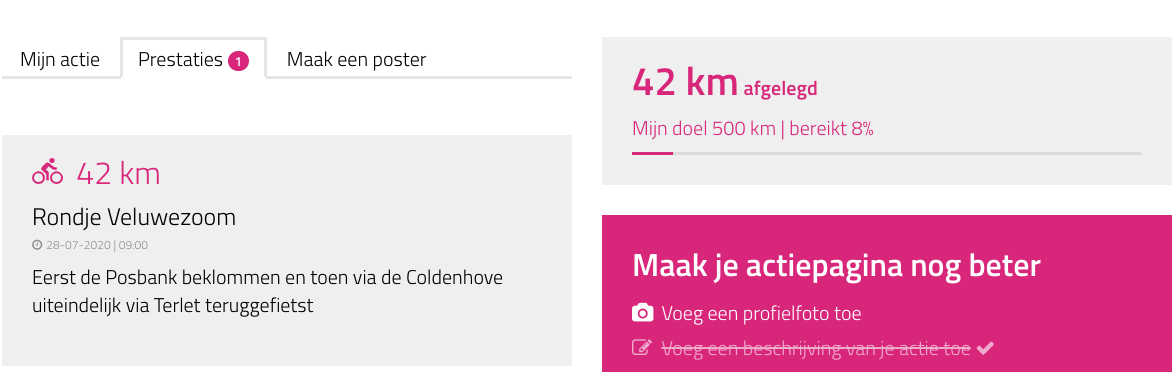
Qui, 'Rondje Veluwezoom' è il titolo e il testo sotto di esso è la Descrizione.
Sulla homepage, il numero di chilometri percorsi sull'intera piattaforma è stato aggiunto sotto il contatore delle donazioni:
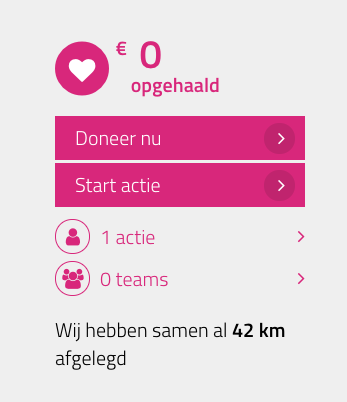
Strava
Potete anche scegliere di collegarvi a Strava. Strava è un'applicazione che molti atleti usano per tenere traccia dei loro Traguardi. Per evitare di dover inserire i Traguardi sportivi in due posti, ci siamo collegati a Strava.
Le attività aggiunte vengono quindi inoltrate alla pagina delle prestazioni del partecipante e archiviate sotto lo sport corretto. Prima di poterlo fare, è necessario creare un'applicazione Strava per la piattaforma:
Creare un'app Strava
Per far funzionare Strava sulla propria piattaforma, è necessario creare un link generale all'app Strava. Questo può essere il vostro account personale e ha il solo scopo di stabilire il collegamento tecnico con la piattaforma. Non succede nient'altro alle vostre informazioni o al vostro account. Il modo più semplice è creare un nuovo account Strava qui con un indirizzo e-mail aziendale generico. È necessario solo per stabilire il collegamento. Non verranno inviate altre e-mail (è possibile deselezionarlo nel processo di registrazione).
Se l'app è installata correttamente, i raccoglitori di fondi possono collegarsi al proprio account Strava tramite la piattaforma.
Di seguito una guida passo-passo per farlo.
1. Creare un account su www.strava.com (si tratta di un account personale)
2. Andare (già loggati) su https://www.strava.com/settings/api
Compilare quanto segue:
- Nome dell'applicazione
Qui inserite il nome desiderato dell'applicazione, di solito il nome del sito o della vostra fondazione - Categoria
Selezionare "Organizzazione di beneficenza" - qui
- Club
Questo può essere lasciato vuoto - Sito web
Compilare qui l'url del sito web (con https:// davanti) - Descrizione dell'applicazione
Qui è possibile descrivere l'applicazione dell'app - Autorizzazione del dominio di callback
Compilare oauth.kentaa.nl qui
Cliccare su accetta e creaëren per continuare
3. Quindi, caricare l'icona dell'app
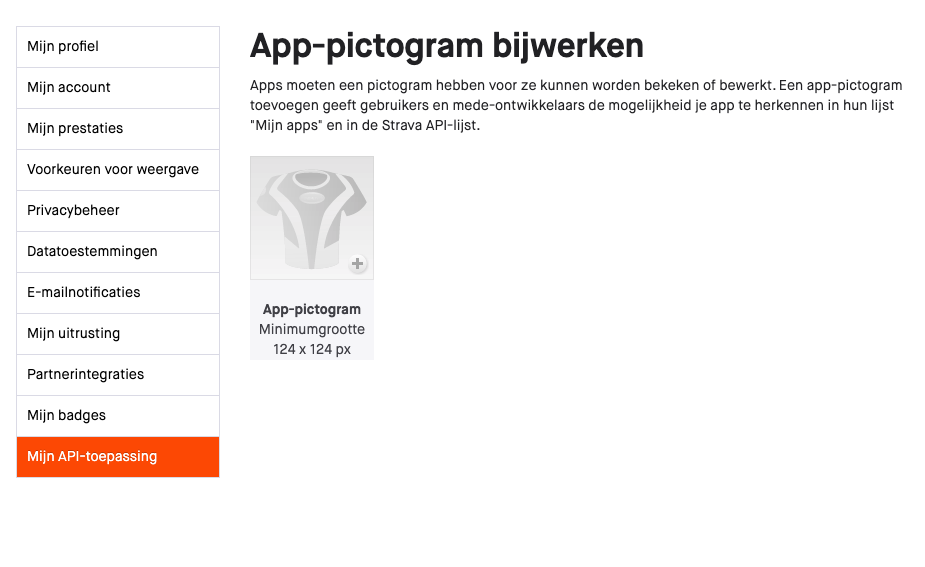
4. Quindi inviate il Client ID e il Client secret a noi. Se poi li aggiungiamo alla vostra piattaforma, la connessione è pronta. Assicuratevi di non inviare uno screenshot, ma di copiare l'ID e il segreto. Altrimenti è difficile da rilevare manualmente.
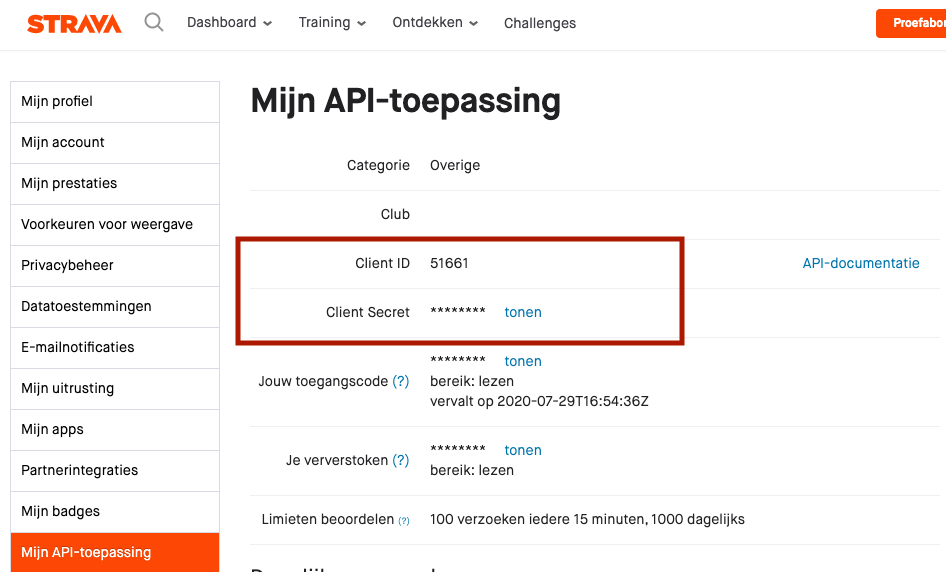
5. Espandere il numero di atleti nell'app
Per le nuove app, Strava pone una restrizione sul numero di atleti che possono connettersi. Per impostazione predefinita è impostato su 1, il che significa praticamente che solo un fundraiser può connettersi a Strava. Per estendere la restrizione, è disponibile un modulo di contatto che è possibile compilare. Fare clic qui per un esempio di compilazione del modulo e qui per una schermata di esempio da allegare. Dopo averlo compilato, l'assistenza Strava controllerà la richiesta. L'assistenza non fornisce un riscontro dell'avvenuta accettazione, quindi in questo caso si tratta di effettuare il login e verificare di persona se il limite è stato aumentato a 999.
6. Revisioni periodiche
Strava può rivedere periodicamente le app. In tal caso, invia un'e-mail all'indirizzo di posta elettronica utilizzato per creare l'app. È quindi importante effettuare questo controllo, altrimenti potrebbero disabilitare/aggiungere restrizioni all'app.
Collegamento del proprio account Strava a una Pagina di raccolta fondi
Ora che l'app Strava è collegata alla piattaforma, comparirà un'icona Strava:
![]()
Fare clic su Connetti e dare l'autorizzazione all'applicazione. A questo punto, le nuove attività aggiunte a Strava appariranno automaticamente sulla Pagina di raccolta fondi (l'operazione può richiedere fino a 10 minuti). Di seguito è riportato un esempio di attività aggiunta tramite il link (si noti anche l'icona di Strava):
E nella parte anteriore, questo appare come segue:
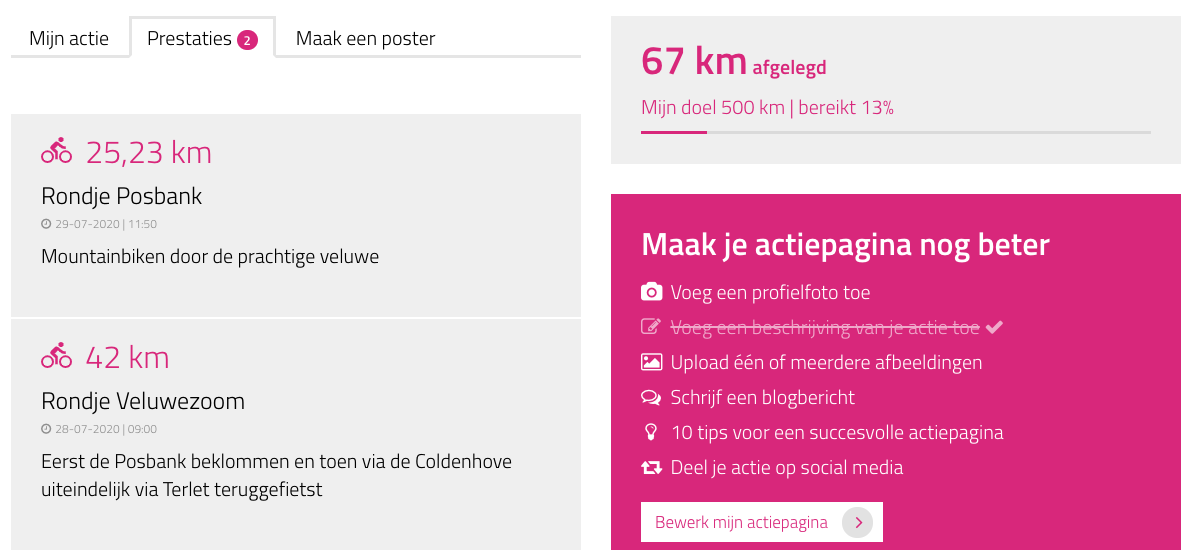
Il front-end si presenta così
Il Traguardi di cui sopra (25,23 km) sono stati inseriti manualmente in Strava e quindi non era disponibile alcuna mappa. Se è disponibile una mappa del percorso, verrà visualizzata una mappa con i Traguardi. Un esempio:

Saranno incluse anche le foto scattate durante la registrazione dei Traguardi in Strava. Ad esempio, si veda questa escursione:
Disconnect Strava
Il proprietario della raccolta fondi ha la possibilità di scollegare Strava. Questo può essere fatto dal proprio account Strava, ma anche dalla dashboard della raccolta fondi all'interno di iRaiser. Per farlo, nella scheda Traguardi, fare clic sulla croce di scollegamento da Strava (nella schermata in basso a destra):
L'amministratore di un sito non può annullare i singoli link Strava (a meno che non sia proprietario della raccolta fondi). Tuttavia, l'amministratore di un sito può scegliere di disattivare il tracker delle prestazioni a un livello (ad esempio, per una Campagna). In questo caso, tutti i Traguardi saranno cancellati e i collegamenti a Strava interrotti. Per farlo, vedere Disattivare i Traguardi.
Usa performance tracker
Per ogni livello è possibile specificare se si desidera utilizzare il performance tracker. È possibile attivarlo o disattivarlo a livello di sito web e per Mini siti o Campagne. È inoltre possibile specificare se si desidera visualizzare il numero di chilometri percorsi nel contatore. È possibile impostarlo a livello di segmento o di sito web tramite Impostazioni > Traguardi.

Disattiva i Traguardi
Se non sono ancora stati aggiunti Traguardi a una Campagna, è possibile attivare o disattivare i Traguardi senza conseguenze. Se i Traguardi sono già stati aggiunti, quando li si disattiva (deselezionando la possibilità di utilizzare i Traguardi) si riceverà una notifica che indica quanti link Strava e traguardi saranno rimossi.
La disattivazione dei Traguardi può essere utile per azzerare il chilometraggio, ad esempio in una sfida che dura un mese e ha una certa data di inizio. In questo caso, però, è importante informare i Raccolta fondi. I Traguardi e gli obiettivi di chilometraggio precedenti sono stati rimossi, quindi devono riconnettersi a Strava.
Visibilità
Se si disattiva il pulsante "Mostra il numero di chilometri percorsi nella pagina", non verranno mostrati i chilometri totali con il contatore delle donazioni. Questo può essere utile se non si vuole ancora mostrare il punteggio finale della sfida o se il numero totale di chilometri non è rilevante in quel luogo. È possibile impostarlo solo a livello di sito web e di Campagne.
File excel
Se si crea un'esportazione di tutte le Raccolte Fondi e si utilizza il tracker delle prestazioni, l'esportazione avrà quattro colonne. Si tratta delle colonne Distanza obiettivo, Distanza percorsa (km), Distanza percorsa (%) e Fonte Traguardi.
La distanza percorsa (%) mostra la percentuale con cui è stata raggiunta la distanza obiettivo. In Fonte Traguardi è possibile vedere in che modo sono stati raggiunti i traguardi.
Email distanza obiettivo raggiunta
Se si è raggiunta la distanza obiettivo, verrà inviata un'e-mail automatica (purché sia attiva). L'aspetto è il seguente:
Potete personalizzare la mail come volete tramite Email > Panoramica delle email > Raccolte fondi > L'obiettivo di performance della raccolta fondi è stato raggiunto.
Tracciamento delle prestazioni all'attenzione
Il tracker delle prestazioni si trova solo quando il raccoglitore di fondi accede alla propria dashboard. Non viene mostrato durante la creazione di una raccolta fondi, per questo è importante portarlo all'attenzione. Di seguito sono elencati diversi modi per farlo:
Comunicato stampa
Se sono già state avviate diverse Raccolte Fondi e si desidera raggiungerle, è possibile farlo attraverso un comunicato stampa. Potete creare e pubblicare un comunicato stampa e poi scegliere di condividere il messaggio con le raccolte fondi esistenti. In questo modo potrete renderli consapevoli della nuova funzionalità!
Pagina Menu che spiega il performance tracker
Potete anche creare una pagina Menu che spieghi meglio come funziona il performance tracker e come lo utilizzate. Potreste anche fare riferimento a questa pagina nelle email automatiche o in una notizia. Ricevete domande dai raccoglitori di fondi sul performance tracker? Allora inseritele in un blocco di domande frequenti!
E-mail automatiche
Il modo migliore per far conoscere il performance tracker ai nuovi raccoglitori di fondi è un'e-mail che ogni raccoglitore riceve. In essa, segnalate loro la possibilità di aggiungere i Traguardi.
Potete scegliere di includere il tracker delle prestazioni nell'e-mail dopo la creazione di una raccolta fondi, ma anche, ad esempio, nell'e-mail inviata tre giorni dopo la creazione di una raccolta fondi.
Volete avere un esempio di testo di una mail automatica o di una pagina Menu? Allora cliccate su qui per un file pdf con testi e screenshot da utilizzare! Potete anche creare un articolo di notizie basato su questo.
Possiamo attivare il performance tracker direttamente per tutti i nostri template generici. Se si desidera che sia attivato per favore contattateci e abiliteremo la funzionalità. Se ci inviate anche l'ID cliente e il Segreto cliente, possiamo anche collegarci direttamente a Strava.









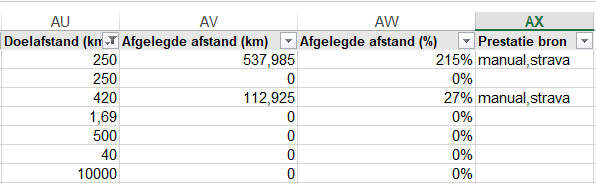

 Domande frequenti
Domande frequenti
 Forse può interessarti
Forse può interessarti